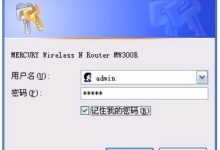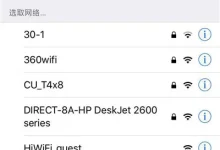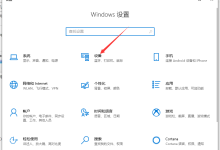首先检查连接方式并安装驱动,通过USB或Wi-Fi将惠普打印机连接至电脑,确保电源开启且设备在同一网络;若未识别,手动添加打印机并安装官方完整驱动包,建议分配静态IP以保持稳定连接。
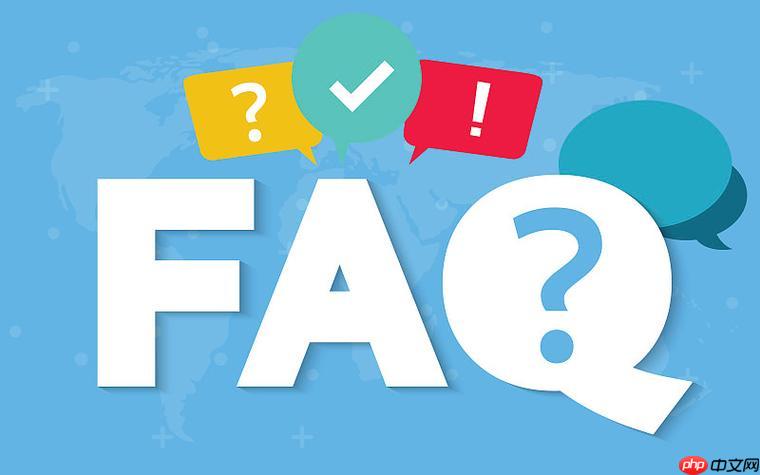
如果您尝试将惠普打印机连接到电脑,但设备无法被识别或打印任务失败,则可能是由于驱动未安装、连接方式配置错误或网络设置问题。以下是解决此问题的步骤:
本文运行环境:Dell XPS 13,Windows 11。
一、通过USB线缆连接打印机
使用USB线缆连接是一种稳定且即插即用的方式,适用于所有惠普打印机型号,尤其适合初次设置或网络环境不稳定的场景。该方法通过物理端口直接传输打印数据,避免了无线干扰。
1、使用原装USB 2.0或3.0数据线,一端插入打印机背部的USB-B接口,另一端连接电脑的USB-A端口,建议选择机箱后部的原生接口以确保供电稳定。
2、打开打印机电源,等待系统自动识别设备。Windows 11会弹出“正在设置设备”的通知,并尝试自动安装驱动程序。
3、若未自动安装,进入“设置 > 蓝牙和其他设备 > 打印机和扫描仪”,点击“添加设备”,选择显示的打印机型号进行手动添加。
4、安装完成后,务必打印测试页验证连接状态。可在“打印机属性”中点击“打印测试页”按钮执行该操作。
二、通过Wi-Fi无线网络连接打印机
无线连接适用于多设备共享打印、移动办公等场景,摆脱线缆束缚,提升办公灵活性。该方式要求打印机与电脑处于同一Wi-Fi网络下,利用mDNS协议实现设备发现。
1、在惠普打印机控制面板上,进入“设置 > 网络 > 无线设置向导”,从列表中选择您的Wi-Fi网络名称(SSID),输入密码完成连接。
2、若打印机支持WPS功能,可先按下路由器上的WPS按钮,然后在2分钟内按下打印机的“无线”按钮,实现一键配对。
3、在电脑上,打开“设置 > 蓝牙和其他设备 > 打印机和扫描仪”,点击“添加设备”,等待系统搜索局域网内的可用打印机。
4、从搜索结果中选择您的惠普打印机型号,系统将自动下载并安装网络驱动程序。若未列出,点击“我需要的设备未列出”,选择“通过IP地址添加”并输入打印机IP。
5、建议为打印机分配静态IP地址,防止因DHCP租约更新导致脱机。可通过路由器后台为其绑定固定IP。
三、通过官方驱动程序手动安装
当自动添加设备失败或需要启用扫描、远程打印等完整功能时,手动安装官方驱动是最佳选择。该方法确保获取最新版本的软件包,兼容性与稳定性更高。
1、在打印机机身标签或用户手册中查找完整的型号信息,例如“HP LaserJet Pro MFP M28w”或“HP OfficeJet 9025”。
2、访问惠普中国官网(https://www.hp.com/cn-zh),进入“支持”页面,输入打印机型号,下载适用于Windows 11的“完整功能驱动包”(Full Feature Software)。
3、双击运行下载的安装程序,同意许可协议后,选择“本地USB连接”或“无线网络连接”模式,按照向导提示完成安装。
4、安装过程中,请关闭杀毒软件和防火墙,避免驱动文件被误拦截。若系统提示阻止未知应用,需在“隐私与安全性”设置中手动允许运行。
5、安装结束后,在任意文档中按Ctrl+P调出打印窗口,确认新安装的打印机已出现在设备列表中,并可正常提交打印任务。

 路由网
路由网